Вам подобаються телефони OPPO, але у вас проблеми з нестачею пам'яті, оскільки потрібно зберегти багато файлів. У цій статті ми розповімо про 11 способів, які допоможуть вам швидко звільнити місце!
 |
11 способів звільнити місце на вашому телефоні OPPO
Якщо пам'ять вашого телефону OPPO майже заповнена, і ви не знаєте, як з цим впоратися, скористайтеся наступними простими методами оптимізації місця для зберігання.
Очищення пам'яті телефону
Це один із найефективніших способів звільнити місце, видаливши тимчасові файли, кеш та непотрібні дані. Виконайте такі дії:
Крок 1: Спочатку відкрийте програму Налаштування на головному екрані.
Крок 2: Виберіть елемент «Пам’ять» і натисніть «Очистити» , щоб видалити непотрібні файли.
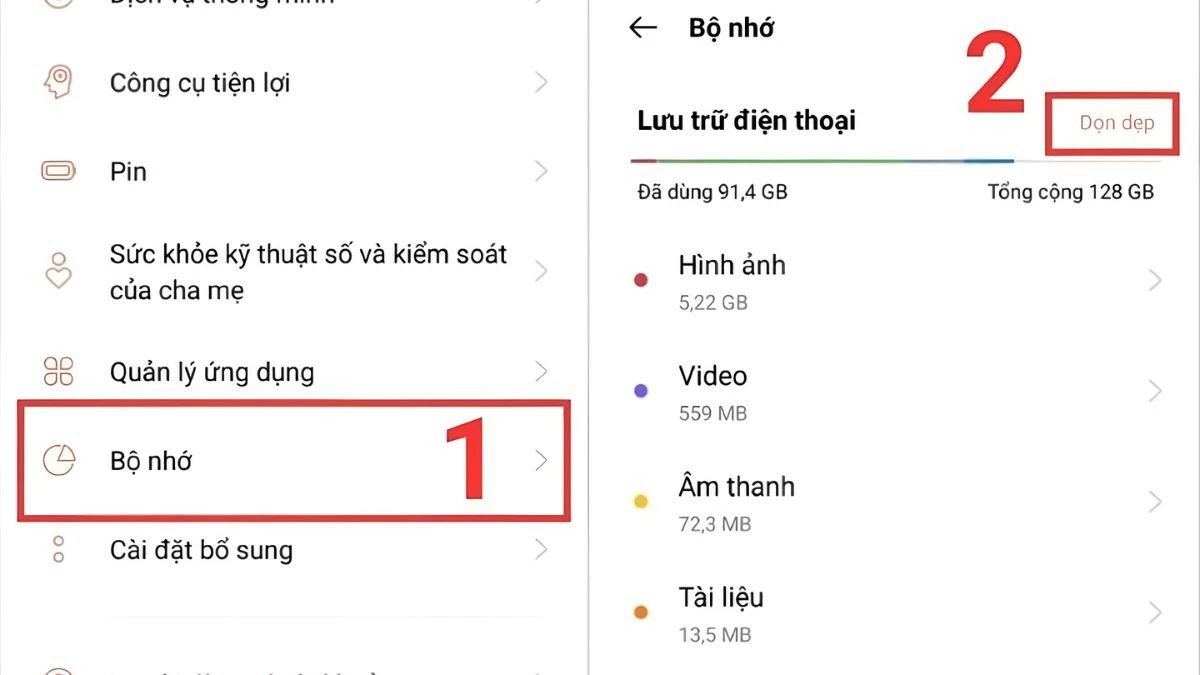 |
Крок 3: Продовжуйте. Після вибору опції «Очистити » система просканує дані через кілька секунд. Після завершення процесу натисніть «Видалити» , щоб негайно звільнити місце.
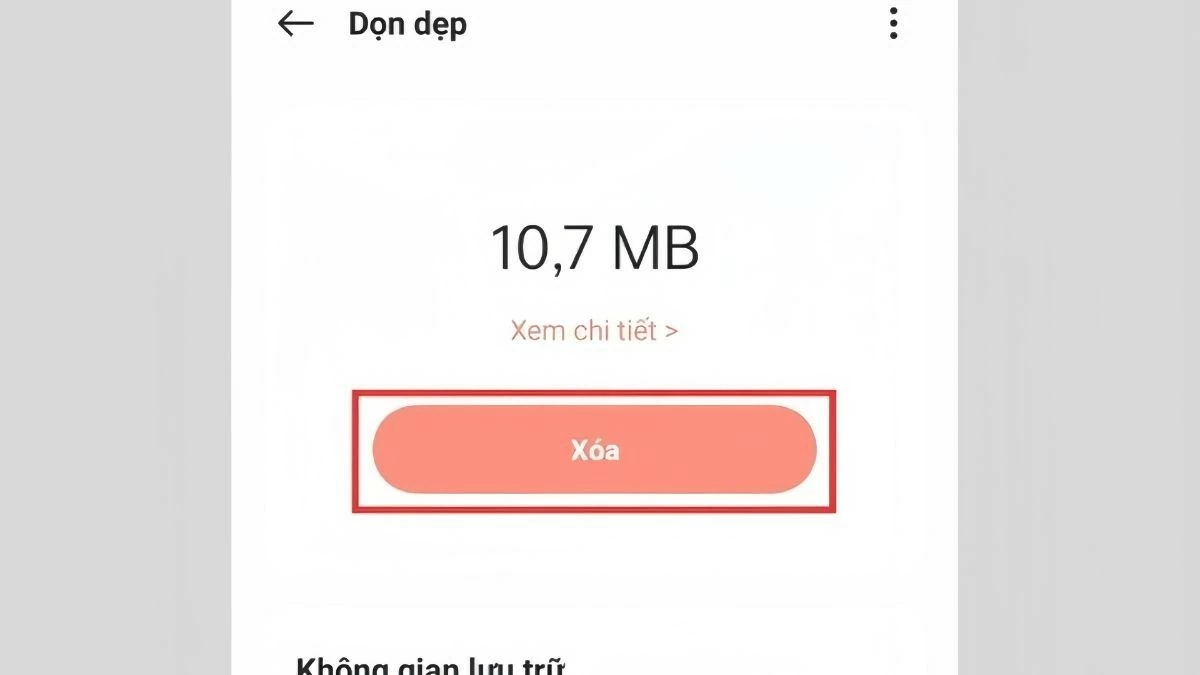 |
Видаліть непотрібні програми
Кожна програма займає значний обсяг місця, тому видалення невикористовуваних програм допоможе оптимізувати пам’ять і покращити продуктивність. Щоб видалити програми на OPPO, виконайте такі дії:
Крок 1: Спочатку відкрийте Налаштування на своєму телефоні.
Крок 2: Виберіть «Керування програмами» , а потім натисніть «Список програм» .
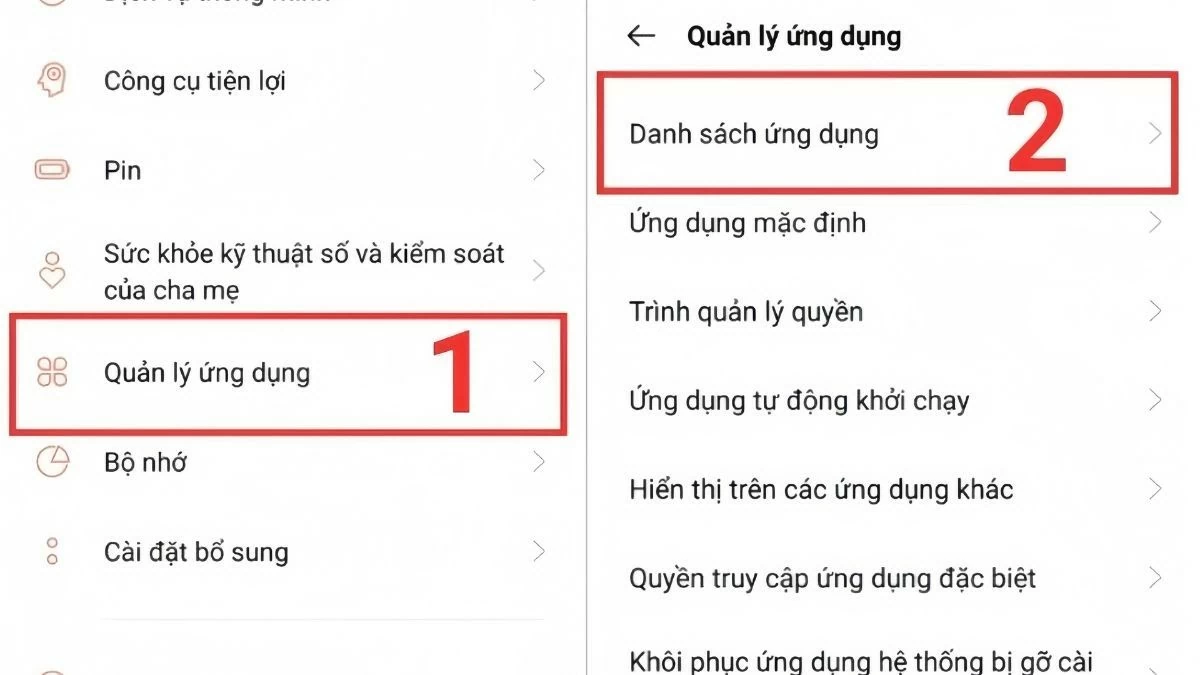 |
Крок 3: Коли з’явиться список програм, виберіть непотрібну програму та натисніть «Видалити» . Потім підтвердіть, натиснувши «ОК» , щоб завершити процес.
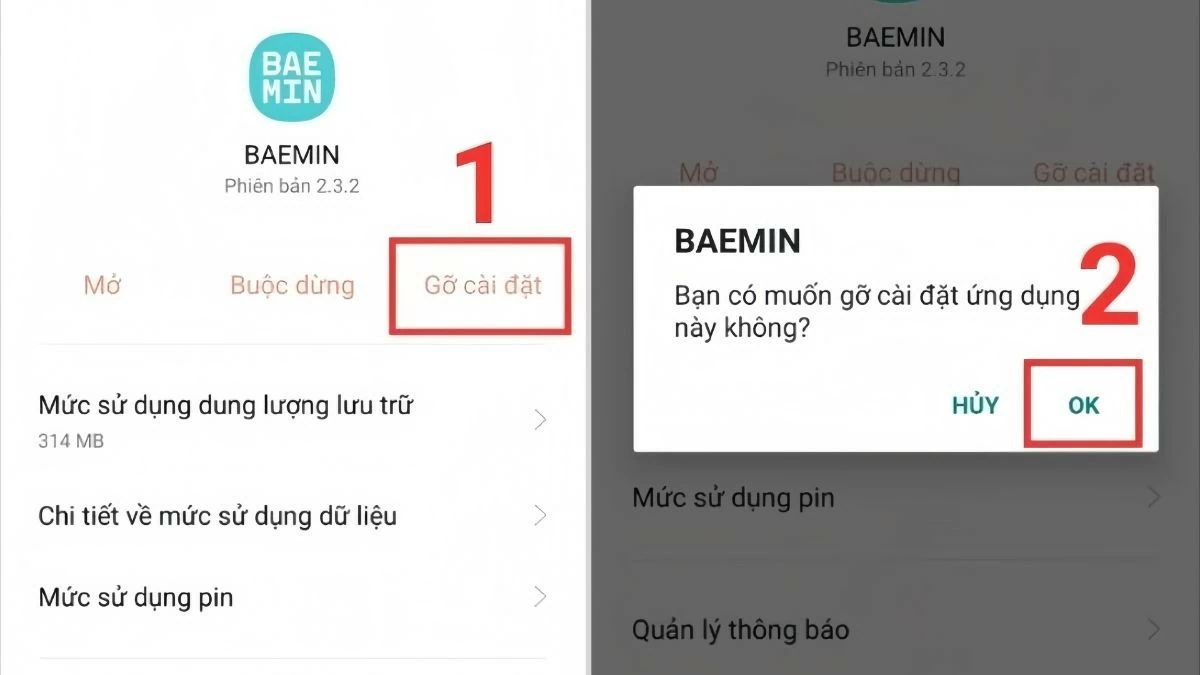 |
Видалення дублікатів фотографій і відео
Щоб звільнити місце на телефоні OPPO, ви можете видалити дублікати фотографій та відео. Коли ви часто робите фотографії або записуєте відео, неминуче, що збережені файли будуть дублюватися, тремтіти або розмиватися. Ось простий спосіб швидко звільнити місце на вашому пристрої:
Крок 1: Відкрийте програму «Фотографії» та перейдіть до розділу «Усі» . Потім виберіть усі дублікати фотографій та відео, які потрібно видалити, і натисніть «Видалити» , щоб позбутися їх.
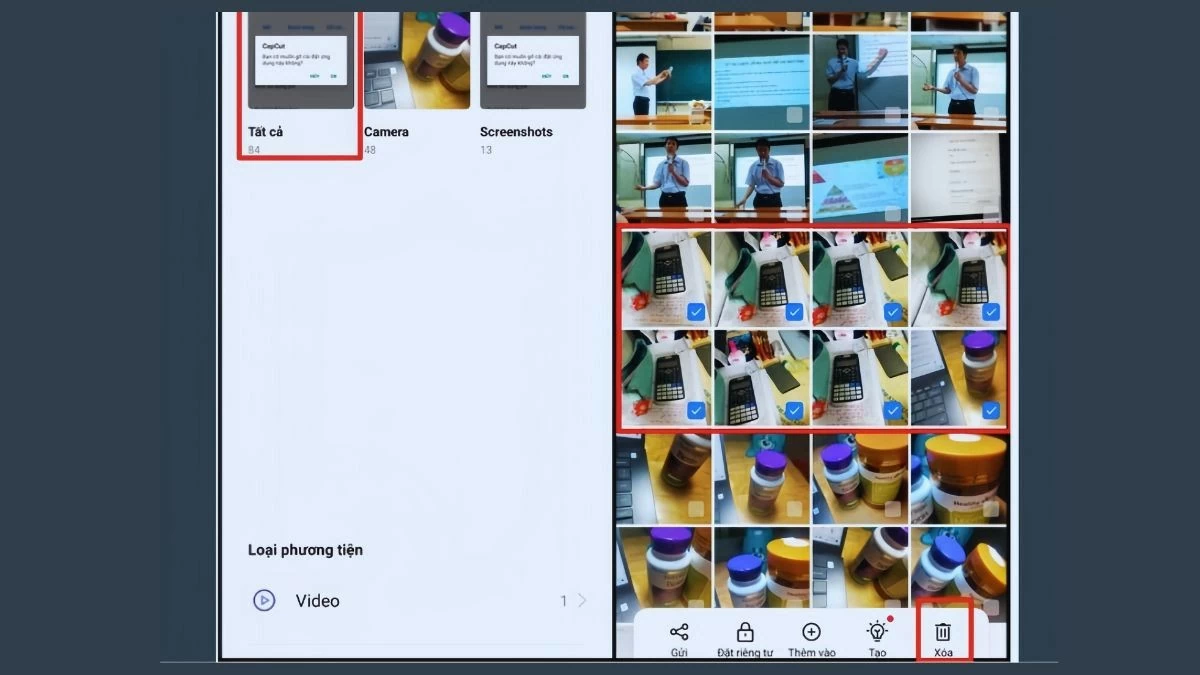 |
Крок 2: Поверніться до розділу «Альбоми» та виберіть «Нещодавно видалені» . Виберіть усі фотографії та відео, які ви щойно видалили, а потім натисніть «Видалити назавжди» , щоб повністю видалити їх із телефону.
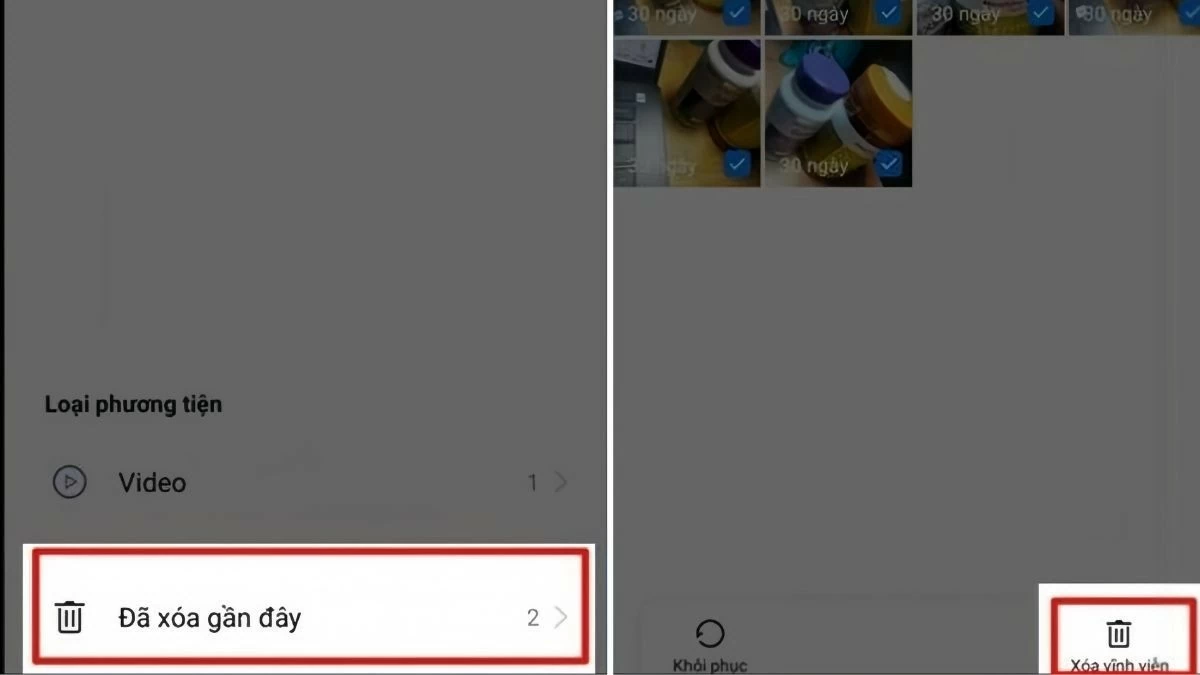 |
Очистити кеш
Один із ефективних способів звільнити місце на вашому телефоні OPPO – це очистити кеш. Кеш зберігає тимчасові дані з програм, і очищення цих даних допоможе звільнити місце для зберігання та покращити продуктивність пристрою.
Крок 1: Перейдіть до Налаштувань , а потім виберіть Пам’ять .
Крок 2: Далі натисніть кнопку «Очистити» , а потім виберіть пункт «Програми» , щоб розпочати процес очищення кешу.
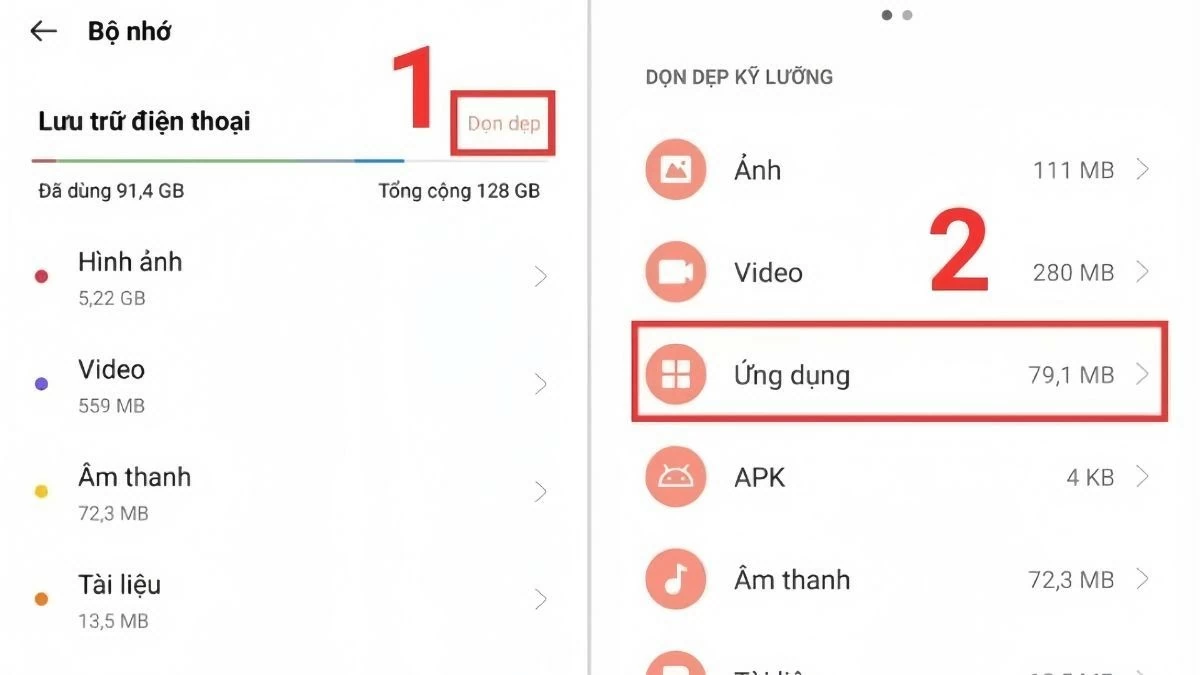 |
Крок 3: Нарешті, натисніть кнопку «Видалити» та підтвердіть завершення процесу.
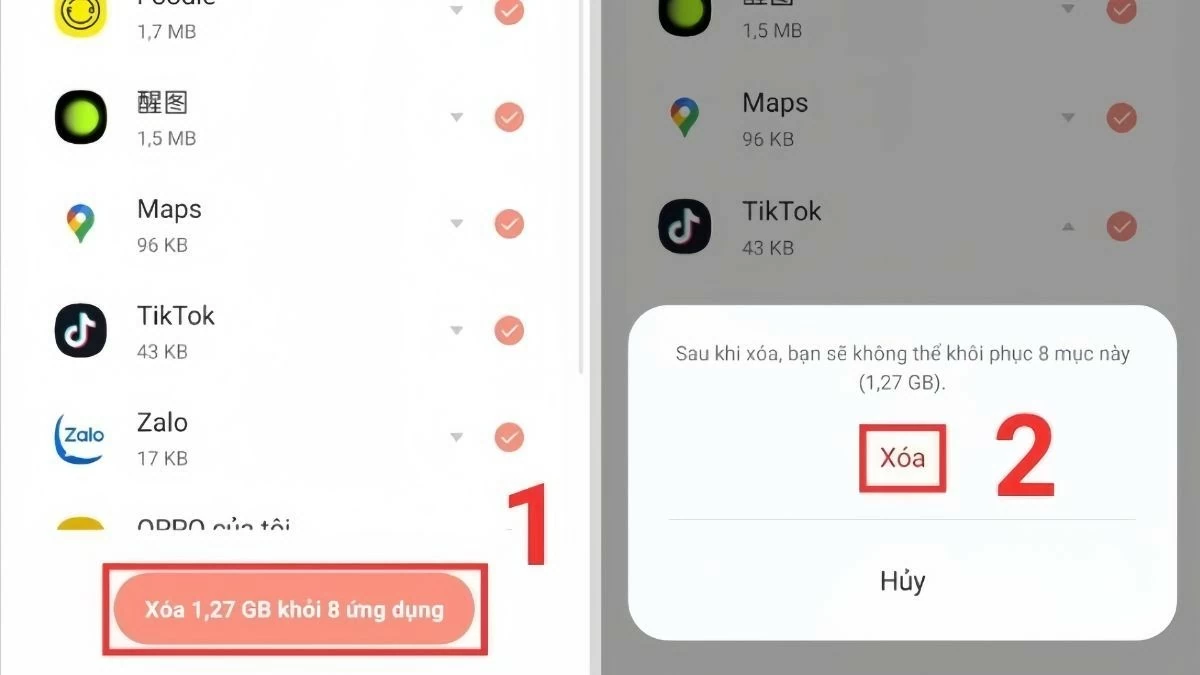 |
Видаліть непотрібні файли
Так само, як і під час видалення непотрібних програм, вам також слід видалити файли, такі як відео, фотографії чи документи, які ви не використовуєте, щоб звільнити місце для зберігання. Щоб звільнити місце на телефоні OPPO, видаливши непотрібні файли, виконайте такі дії:
Крок 1: Спочатку перейдіть до Налаштувань , а потім виберіть Пам’ять .
Крок 2: Далі натисніть кнопку «Очистити» . У розділі «Глибоке очищення» перейдіть до таких елементів, як фотографії, аудіо, відео та документи, щоб видалити непотрібні файли.
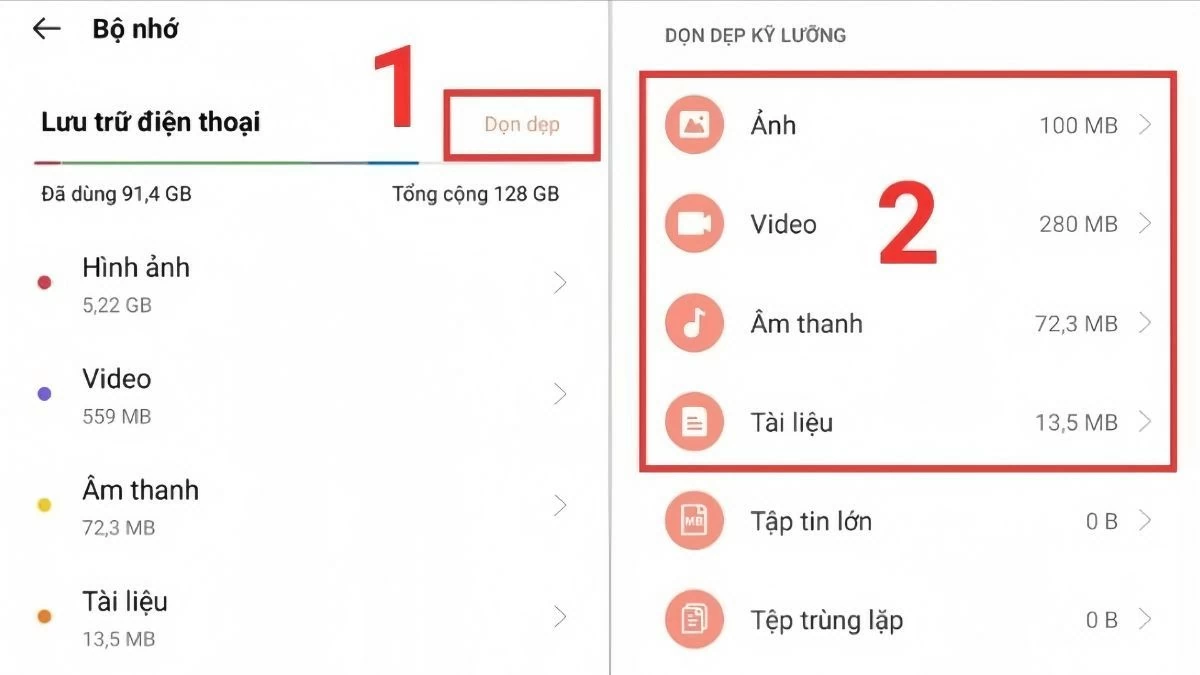 |
Посібник з ефективного переходу до Google Фото
Крок 1: Відкрийте програму «Фотографії» на своєму телефоні OPPO.
Крок 2: Натисніть на значок облікового запису Google у верхньому правому куті та виберіть «Налаштування фотографій».
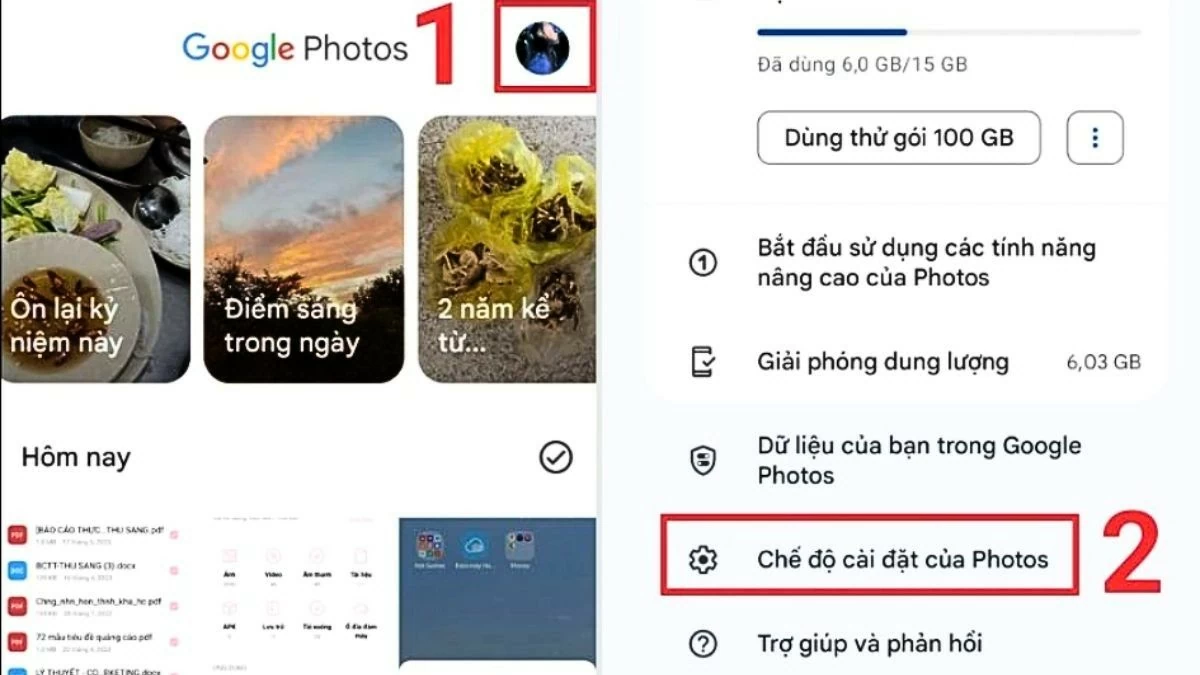 |
Крок 3: Нарешті, натисніть «Резервне копіювання» та пересуньте кнопку праворуч, щоб увімкнути цю функцію.
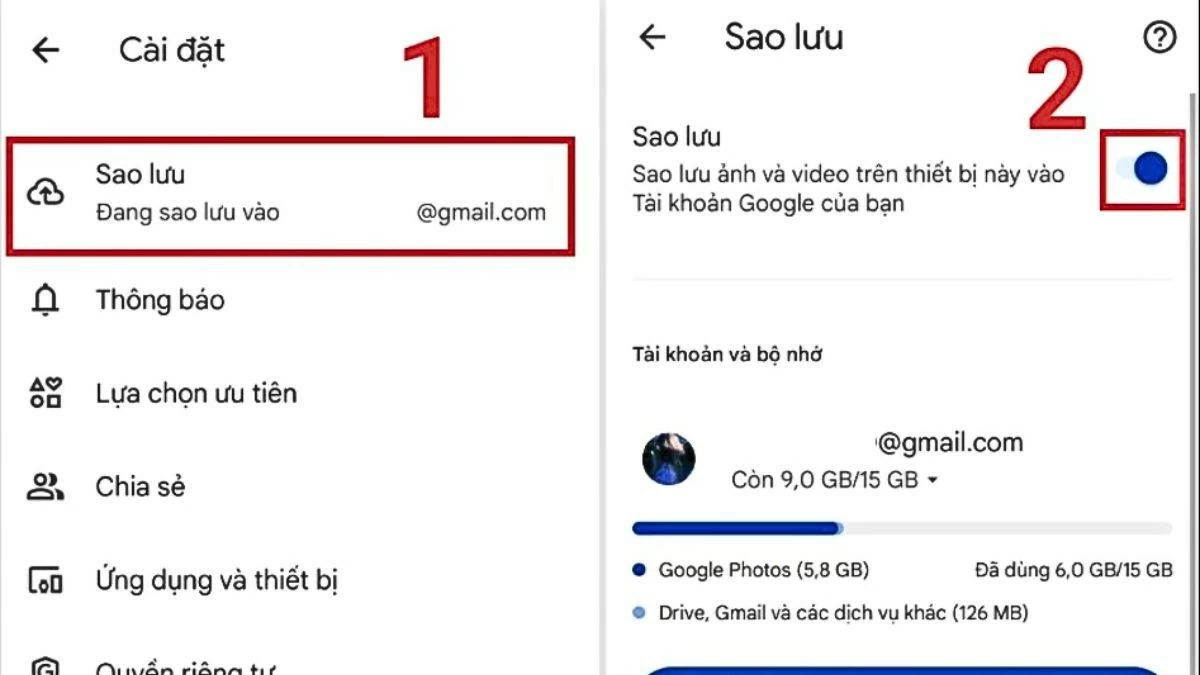 |
Переміщення відео, зображень на інші пристрої
Щоб звільнити місце на вашому OPPO, не видаляючи файли, ви можете перенести дані на іншу платформу, таку як Google Фото. Таким чином, ви можете зберегти важливі дані та заощадити місце для зберігання.
Інструкції щодо видалення даних веббраузера на OPPO
Один із ефективних способів звільнити місце на вашому телефоні OPPO – це очистити дані веббраузера. Під час використання браузера велика кількість місця використовується для зберігання тимчасових даних, файлів cookie, кешу та історії переглядів. Ось інструкції щодо очищення даних у веббраузері:
Крок 1: Спочатку відкрийте програму Chrome на своєму телефоні.
Крок 2: Натисніть на значок із трьома крапками у верхньому правому куті екрана, а потім виберіть «Увійти» .
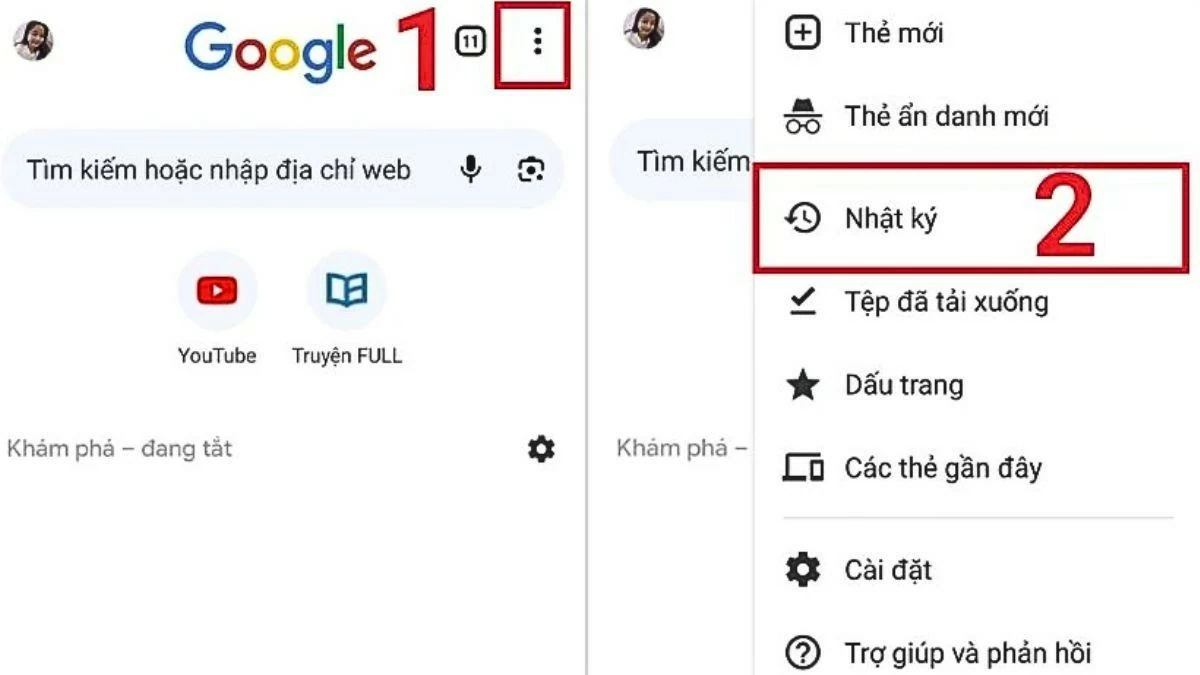 |
Крок 3: Після появи списку історії пошуку виберіть Очистити дані перегляду .
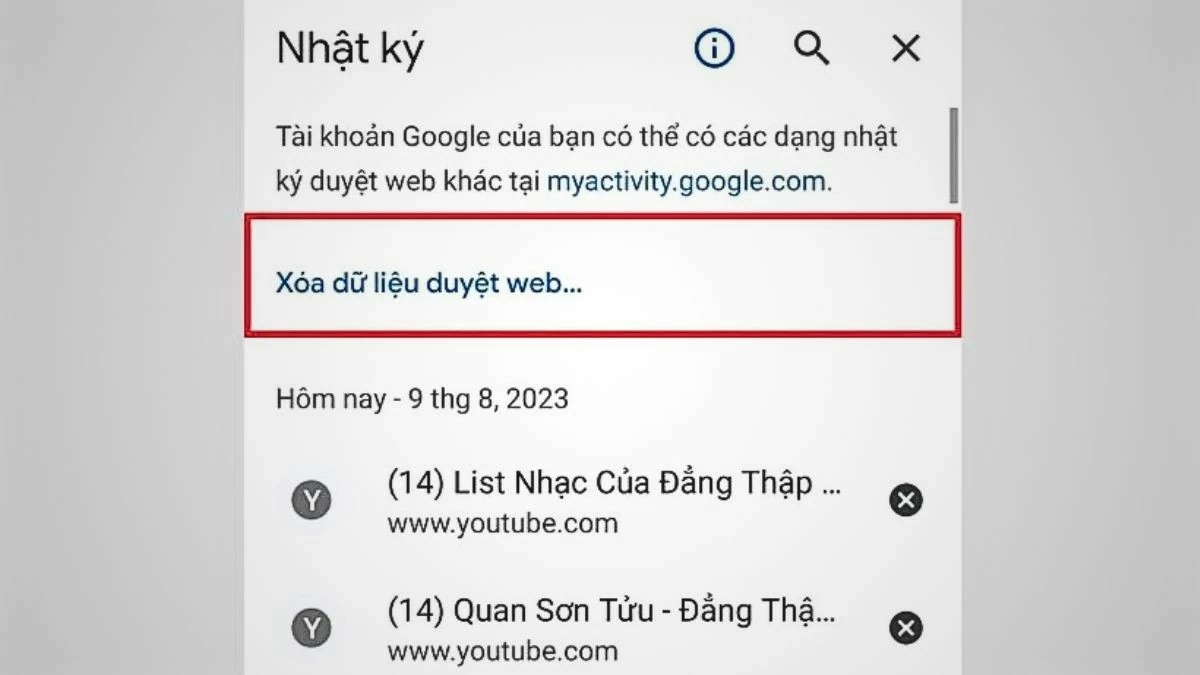 |
Крок 4: Нарешті, натисніть Очистити дані , а потім виберіть Видалити для підтвердження ще раз.
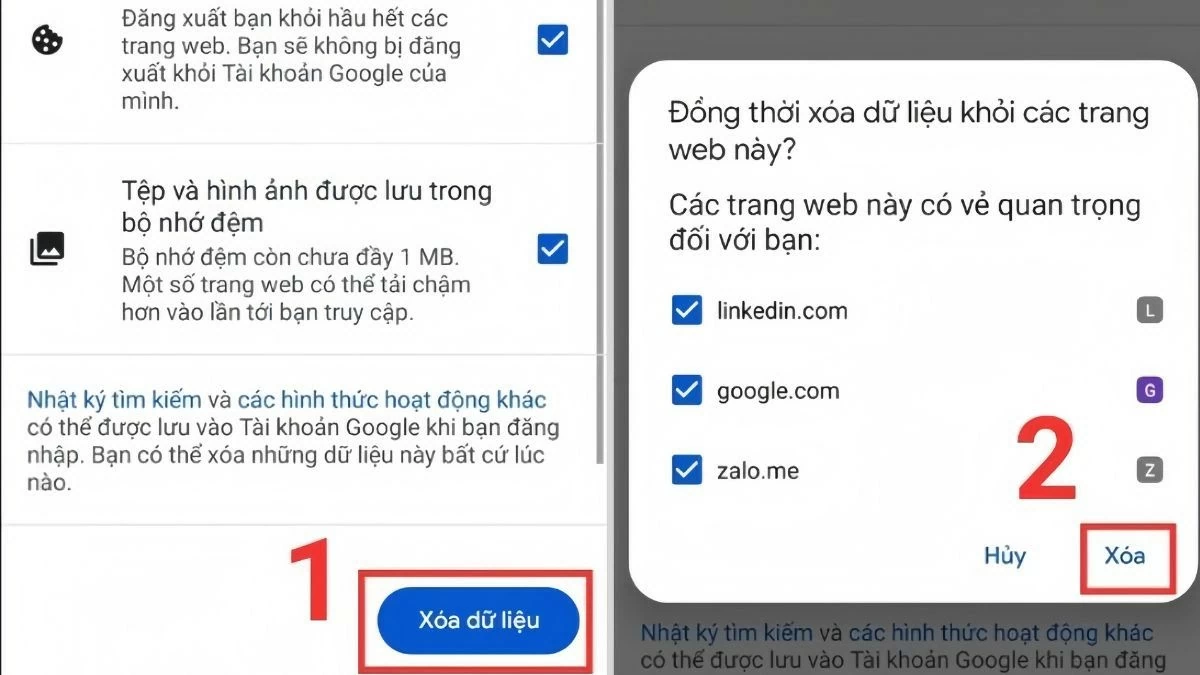 |
Інструкції щодо видалення даних офлайн-карт на телефонах OPPO
Ще один спосіб звільнити місце на вашому телефоні OPPO – це видалити дані офлайн-карти. Функція офлайн-карти дуже корисна, дозволяючи користувачам використовувати Карти Google навіть без підключення до Інтернету. Ось інструкції щодо видалення даних офлайн-карти:
Крок 1: Спочатку відкрийте програму Google Maps на своєму телефоні.
Крок 2: У головному інтерфейсі натисніть на зображення профілю користувача у верхньому правому куті, а потім виберіть «Офлайн-карти» .
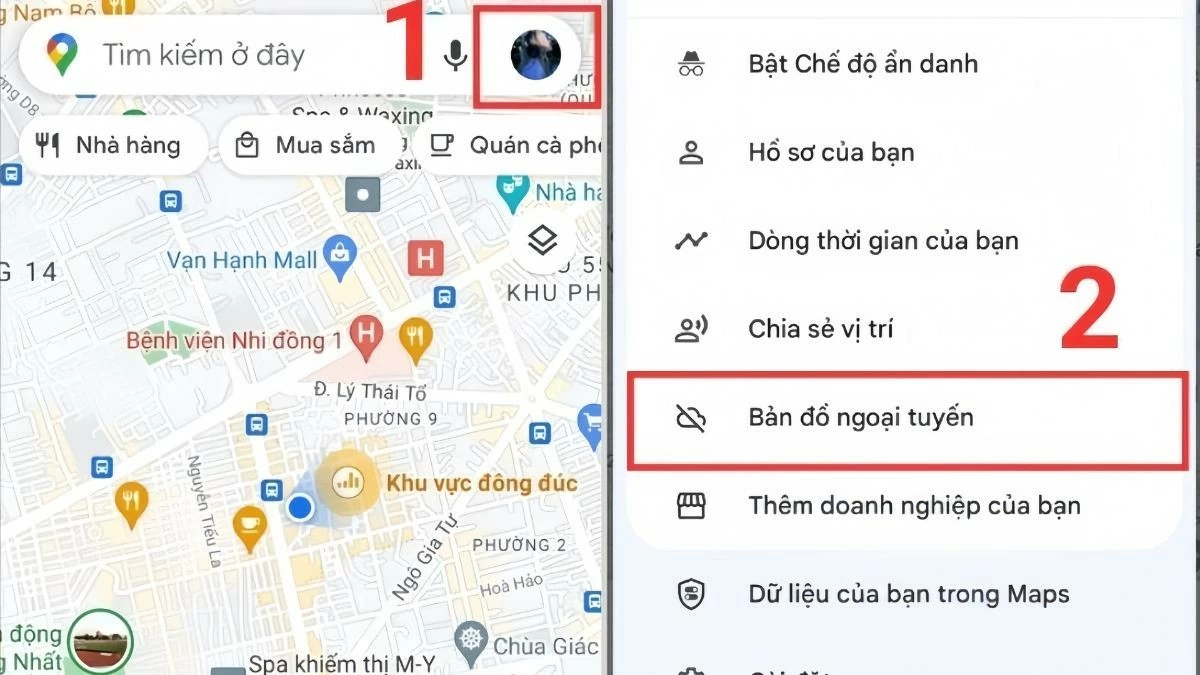 |
Крок 3: Нарешті, натисніть на значок із трьома крапками поруч із офлайн-картою, яку потрібно видалити, потім виберіть Видалити та підтвердіть, натиснувши Так , щоб завершити.
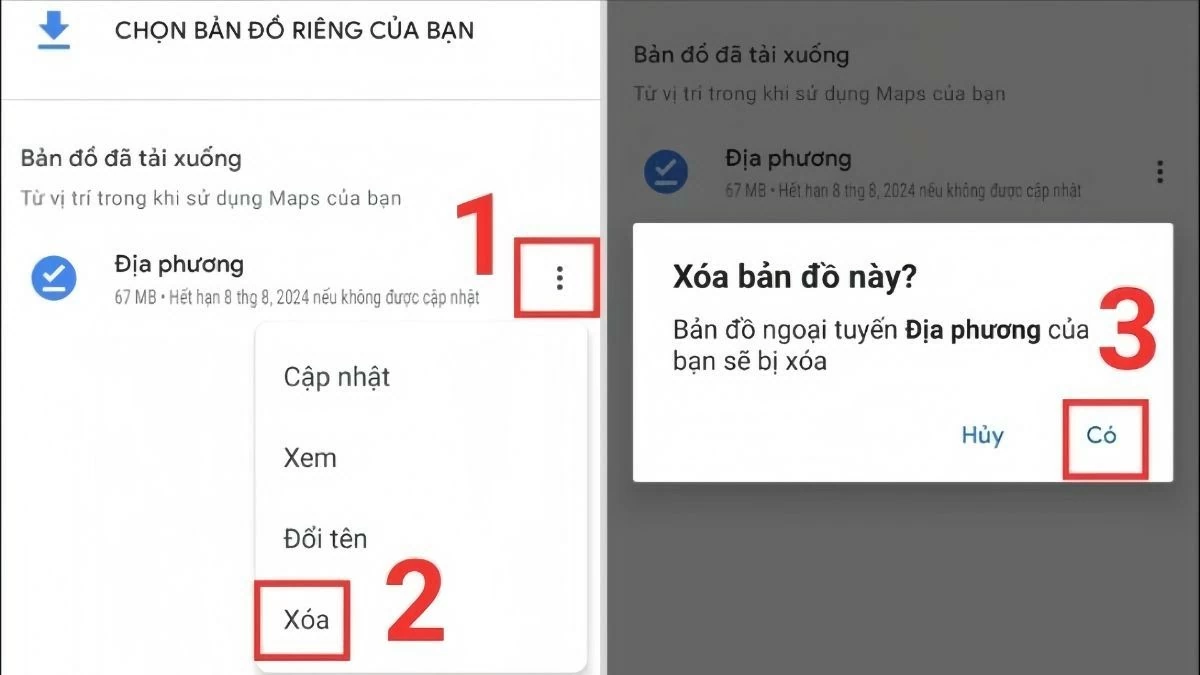 |
Інструкції щодо збереження даних на комп'ютері
Ефективний спосіб звільнити місце на вашому телефоні OPPO – це зберегти дані на комп’ютері. Якщо у вас немає USB-кабелю, ви можете використовувати Bluetooth для передачі даних між двома пристроями. Спочатку переконайтеся, що Bluetooth увімкнено як на вашому телефоні, так і на комп’ютері.
Крок 1: На комп’ютері відкрийте поле пошуку на панелі завдань і введіть «Налаштування Bluetooth та інших пристроїв», щоб знайти та отримати доступ до налаштувань Bluetooth.
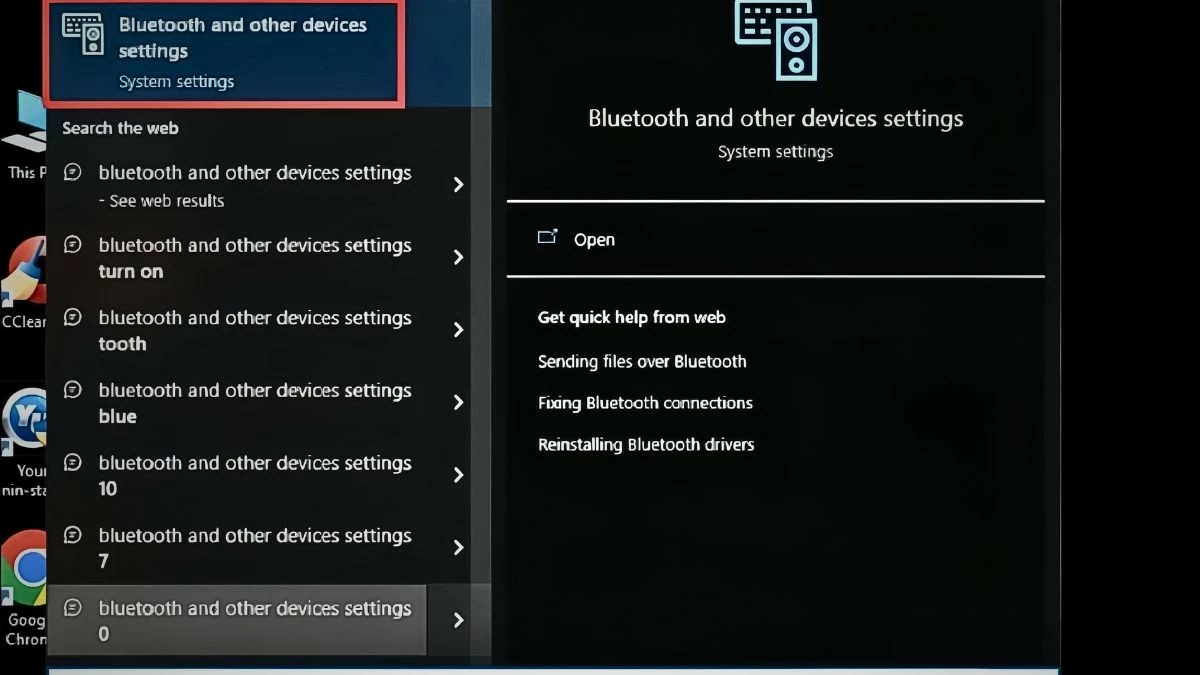 |
Крок 2: Потім увімкніть Bluetooth . На цьому етапі ви побачите ім’я комп’ютера, що відображається як ADMIN .
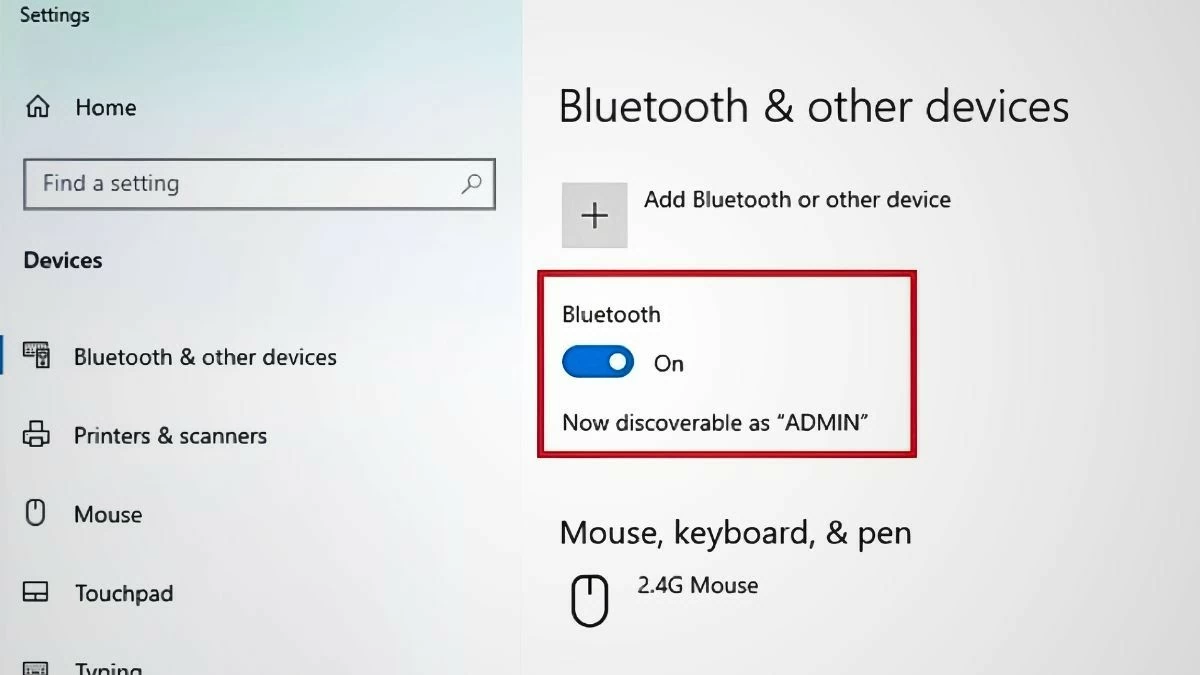 |
Крок 3: Натисніть стрілку на панелі завдань. Потім виберіть значок Bluetooth і натисніть «Отримати файл» .
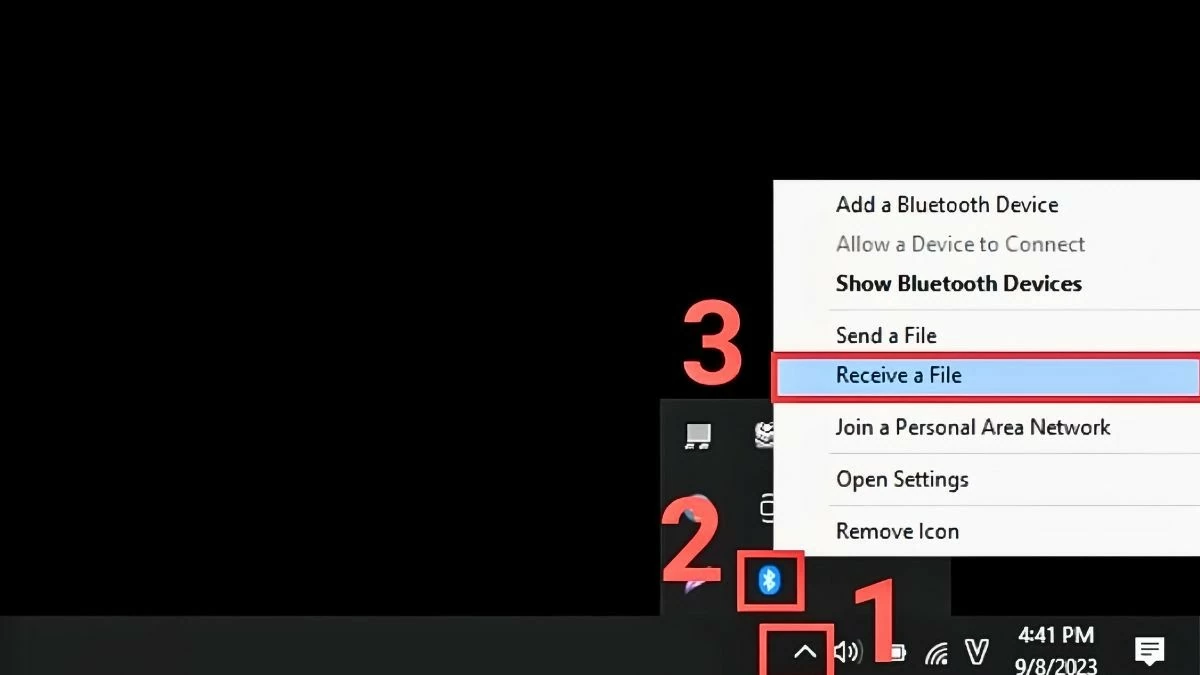 |
Крок 4: На телефоні виберіть файли, такі як зображення, відео чи документи, які ви хочете перенести на комп’ютер. Потім натисніть кнопку «Надіслати» в нижньому куті та виберіть Bluetooth .
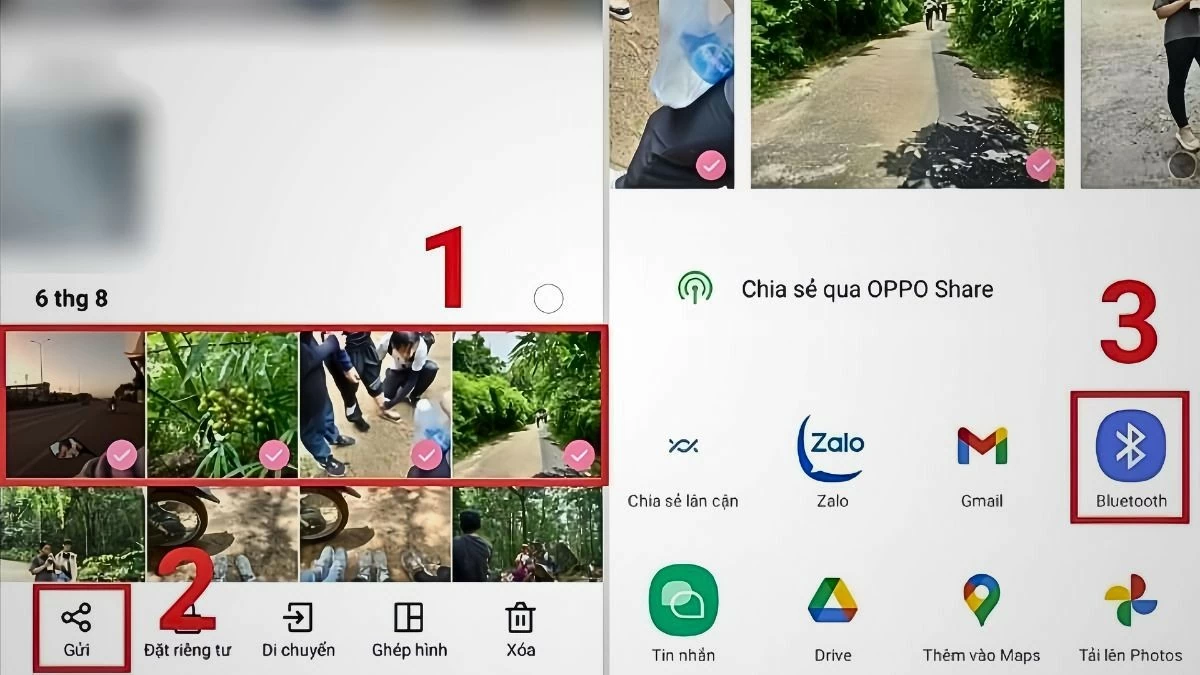 |
Крок 5: Далі зачекайте хвилинку, поки система просканує доступні пристрої. Коли ім'я комп'ютера відображається як ADMIN , просто виберіть його, щоб телефон міг автоматично надіслати фотографію.
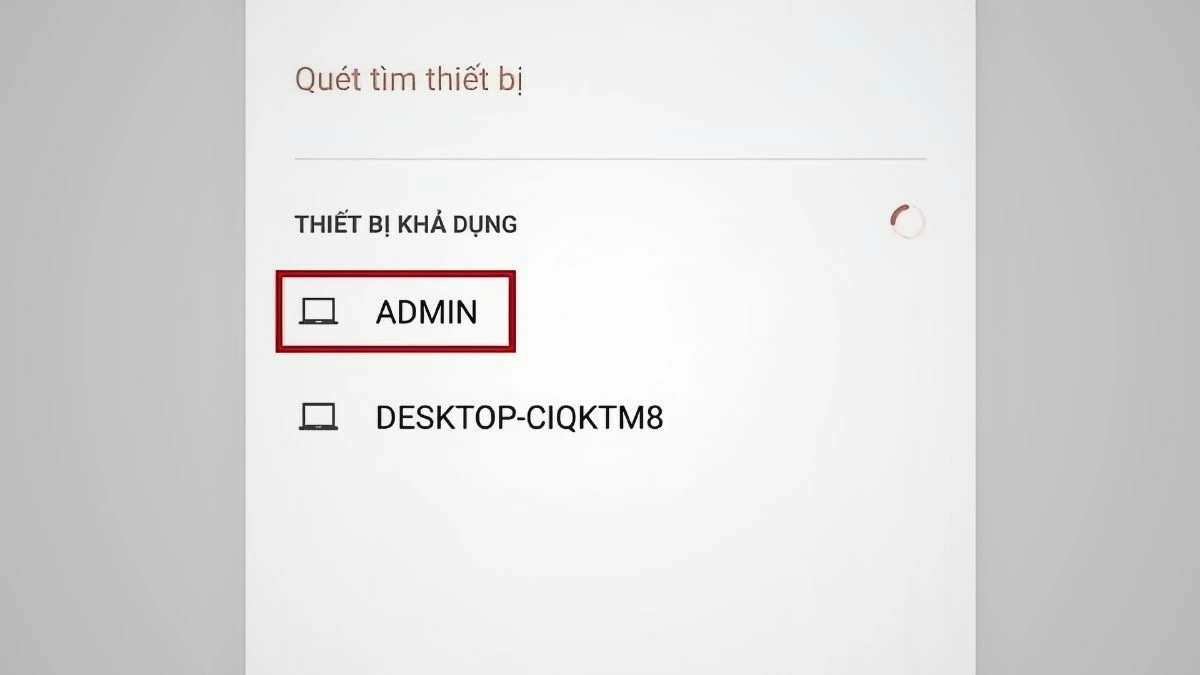 |
Крок 6: На цьому кроці швидкість обробки може бути високою або повільною залежно від розміру файлу. Після завершення надсилання виберіть місце для збереження файлу та натисніть «Готово» , щоб завершити процес.
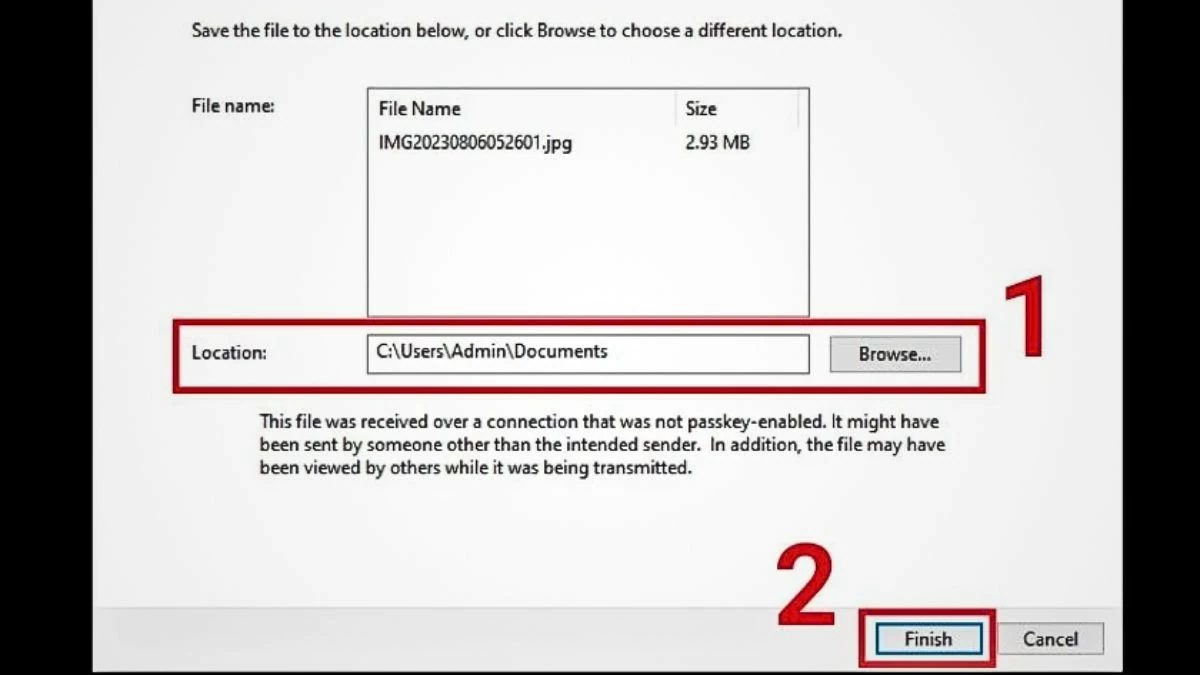 |
Як ефективно використовувати хмарні сховища
Ще один корисний спосіб звільнити місце на вашому телефоні OPPO – це скористатися хмарними сервісами зберігання даних, такими як Dropbox, Google Drive, OneDrive тощо. Ви можете легко завантажувати файли на Google Drive, щоб звільнити пам’ять телефону, виконавши ці прості кроки:
Крок 1: Спочатку виберіть зображення, документи або файли, які ви хочете завантажити, а потім натисніть кнопку « Надіслати» .
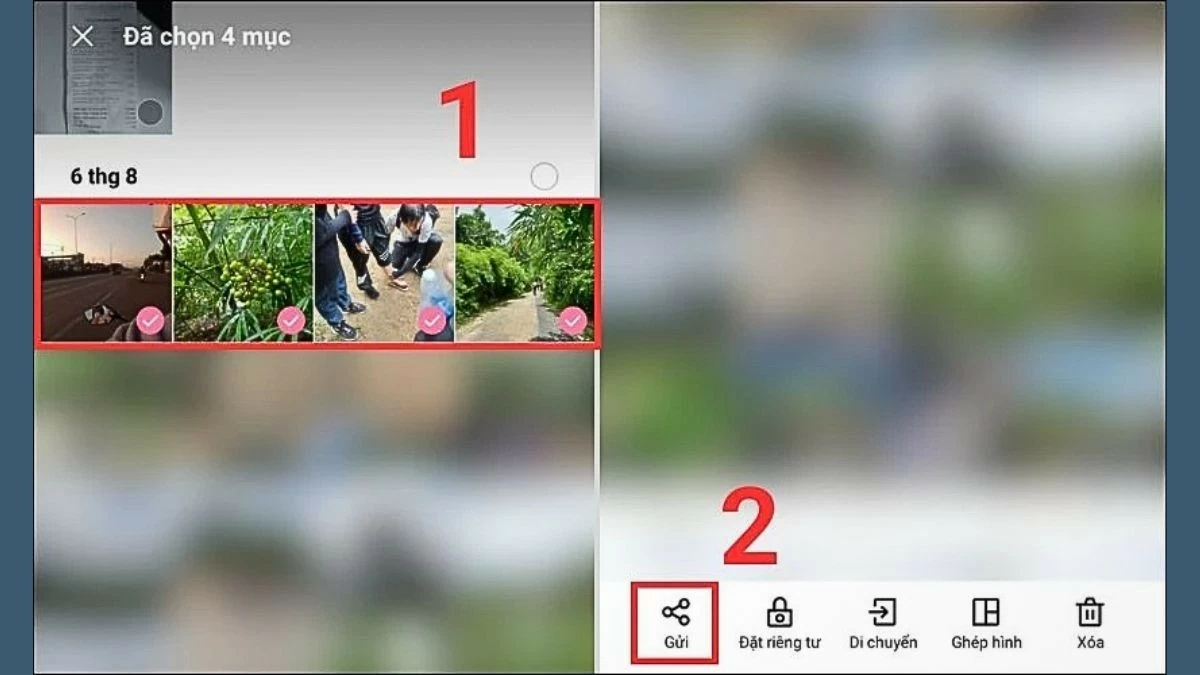 |
Крок 2: Далі виберіть Диск . Тут ви можете змінити місцезнаходження та обліковий запис Google, які ви хочете зберегти. Після налаштування просто натисніть «Зберегти» та зачекайте, поки система завершить процес завантаження.
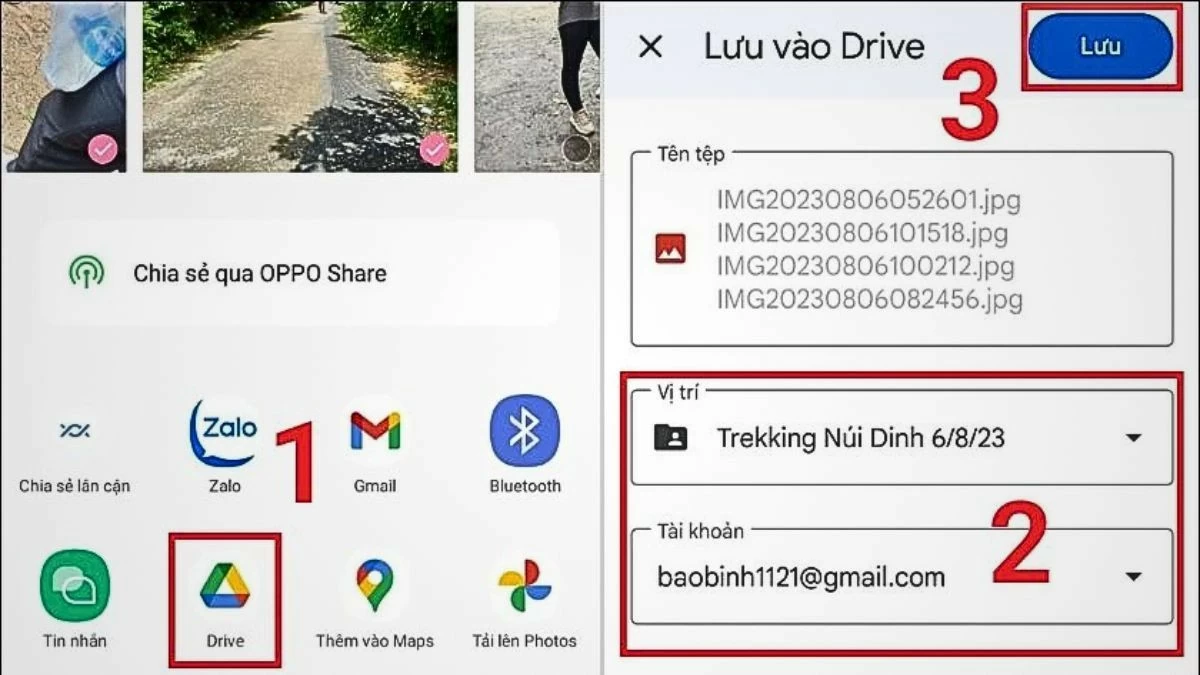 |
Як швидко використовувати зовнішню карту пам'яті як основну пам'ять
Вибір зовнішньої карти пам’яті як основної пам’яті – це ефективний спосіб звільнити місце на вашому телефоні OPPO, який вам варто спробувати. Зовнішні карти пам’яті часто мають велику ємність до 512 ГБ, що дозволяє вам комфортно зберігати відео, фотографії та файли, не турбуючись про нестачу пам’яті.
Крок 1: Спочатку відкрийте «Налаштування» та виберіть «Пам’ять і USB» . Далі виберіть «SD-карта SanDisk» у розділі «Портативне сховище» .
Крок 2: Продовжуйте натискати на значок трьох крапок у верхньому правому куті.
Крок 3: Потім виберіть «Форматувати як внутрішню пам’ять» .
Крок 4: Нарешті, натисніть «Стерти та форматувати» , щоб завершити налаштування SD-карти як основного сховища.
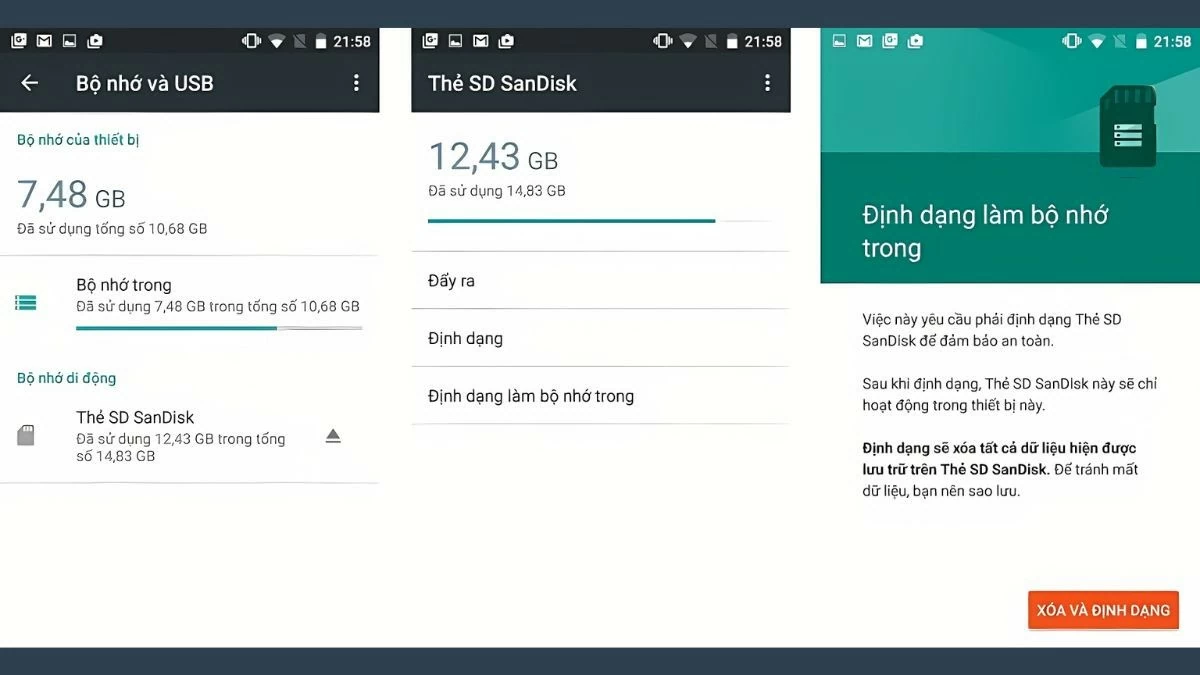 |
У вищезгаданій статті узагальнено 11 ефективних та простих способів звільнення місця в пам'яті телефонів OPPO. Скористайтеся одним із перелічених вище методів, щоб насолоджуватися чудовим та безперебійним використанням цього сучасного технологічного пристрою!
Джерело






















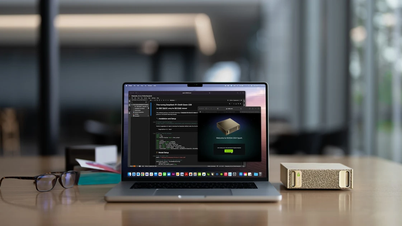


























































































Коментар (0)